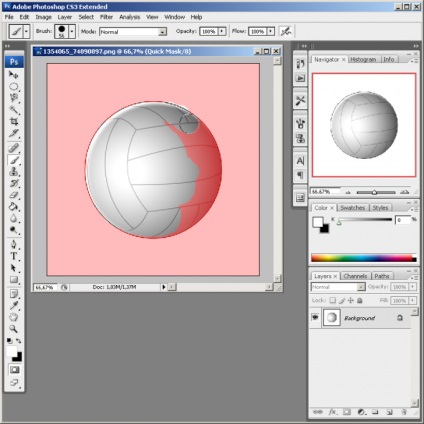Utilizați Marquee grupul de instrumente pentru selectarea rapid obiecte cu forma eliptică sau dreptunghiulară corectă. Activați Elliptical Marquee Tool sau Marquee Tool Rectangular. Mutați cursorul la unul din colțurile patch-uri, trebuie să fie recuperat. Apăsați butonul din stânga. Mutați cursorul pentru a crea o dimensiune zonă de selecție. Eliberați butonul mouse-ului.
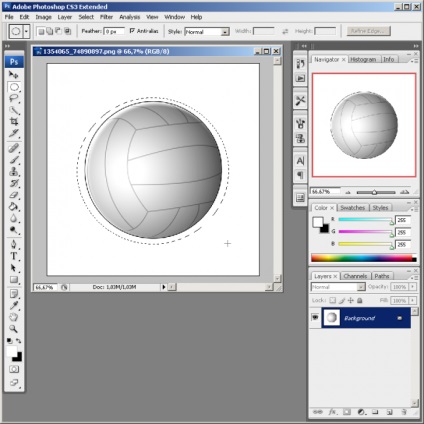
Ajustarea a crea un cadru de selecție, dacă este necesar. În meniul, selectați Selectare, Transformare de selecție. Mutați mouse-ul la marginea cadrului afișat pentru a obține rezultatul dorit. Dublu clic în interiorul regiunii de selecție, în scopul de a stabili modificările efectuate.

Umplut cu o singură culoare sau un grup de culoare similară, iar singura facilitate situat pe un fundal omogen, utilizați instrumentul Magic Wand Tool pentru a selecta rapid un obiect. Activați-l cu ajutorul butoanelor din bara de instrumente. Setați parametrul valoarea de toleranță corespunzătoare în panoul superior. Mouse-ul faceți clic în interiorul proprietății sau un fundal uniform. În cazul în care procesate de fond, inversează selecția prin apăsarea Ctrl + Shift + I sau alegeți Selectare, elemente de meniu Inverse.
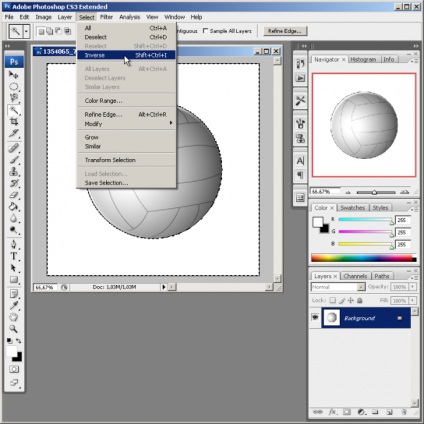
Utilizați instrumentul Selecție rapidă pentru a utiliza mecanismul de selecție „inteligente“. După activare, selectați instrumentul pensulă potrivită, făcând clic pe elementul de comandă perie dispus în panoul superior. Ținând apăsat butonul stâng al mouse-ului, a muta cursorul mouse-ului pe diferite zone porțiune a imaginii alocate. Ia-proliferare a evidenția întregul obiect.
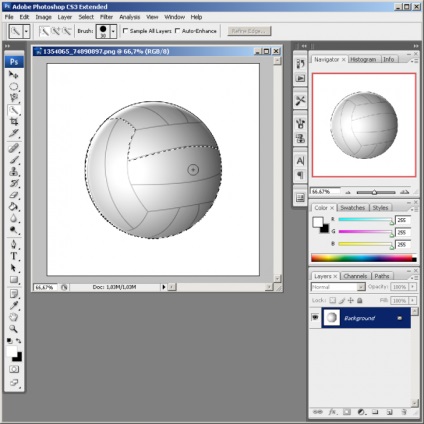
Utilizați grupul Lasso de instrumente pentru Rapid, dar nu întotdeauna selecție precisă a obiectelor complexe. Utilizați Instrumentul pentru Lasso, dacă doriți să creați o selecție dur. Doar urmări zona dorită a cursorului mouse-ului pe un drum ținând apăsat butonul din stânga. Folosind fragmente de evidențiere poligonal Lasso Tool delimitate prin linii drepte. Instrumentul Magnetic Lasso Tool este cel mai „inteligente“ în grup. Acesta detectează automat limitele de fragmente diferite ale imaginii. Acesta poate fi folosit, de exemplu, pentru a evidenția conturul feței în fotografie.
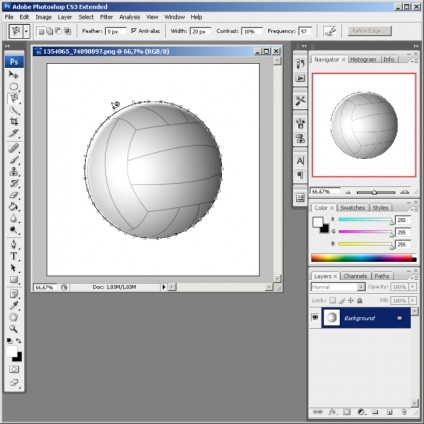
Începeți să utilizați Quick Mask pentru a selecta obiecte sau grupuri de obiecte cu forme complexe. Activați masca prin apăsarea tastei Q sau Edit în Quick Mask Mode butonul din bara de instrumente. Setați culoarea planului frontal la negru. Selectați instrumentul Paint Bucket Tool. Faceți clic oriunde pe imagine. Activați instrumentul Pensulă. Reglați parametrii de funcționare prin intermediul comenzilor panoului superior. Setați culoarea planului frontal la alb.
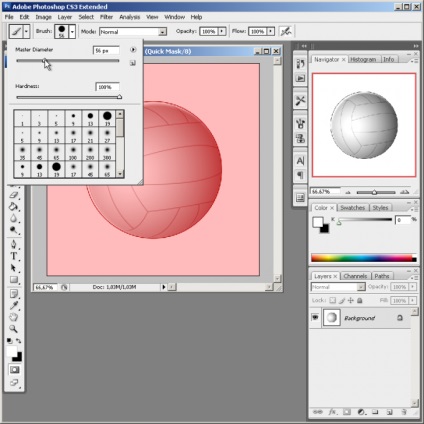
Selectați obiectele. Scoateți masca de pictura-le cu o perie. Pentru a corecta zonele tratate incorecte vor trece temporar la negru. Opriți masca în același mod în care a fost inclus.